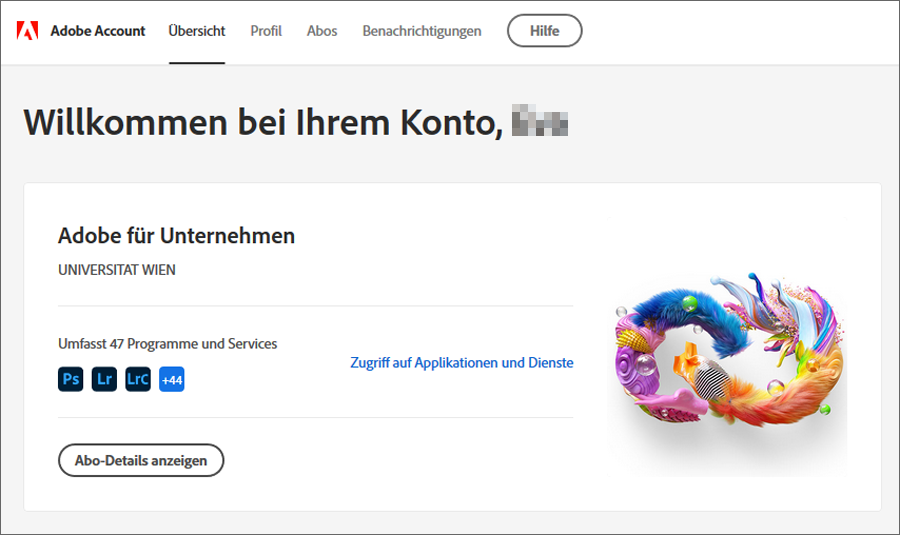Im Adobe-Portal anmelden
Diese Anleitung hilft Mitarbeiter*innen, sich im Adobe-Portal anzumelden. Sie können dort unter anderem Einstellungen zu Ihrem Profil vornehmen, Ihre Abos einsehen, Software für Ihren lokal verwalteten PC herunterladen und in der Adobe-Cloud gespeicherte oder freigegebene Dateien aufrufen.
Voraussetzungen
Sie benötigen ein Adobe-Konto für Mitarbeiter*innen.
Hinweis zu virtualisierten Umgebungen
Es ist zwar möglich, die Creative-Cloud-Programme von Adobe in virtualisierten Umgebungen zu installieren und auszuführen, jedoch müssen gründliche Funktions- und Leistungstests durchgeführt werden. Adobe empfiehlt, Workflows in einer Testversion dieser Produkte zu testen, bevor Sie sich entscheiden, eines dieser Produkte zu verwenden. Mehr Informationen auf der Adobe-Webseite.
Schritt 1: Adobe-Portal aufrufen
Rufen Sie das Adobe-Portal unter adobe.com auf und klicken Sie auf Zur Website für Österreich.
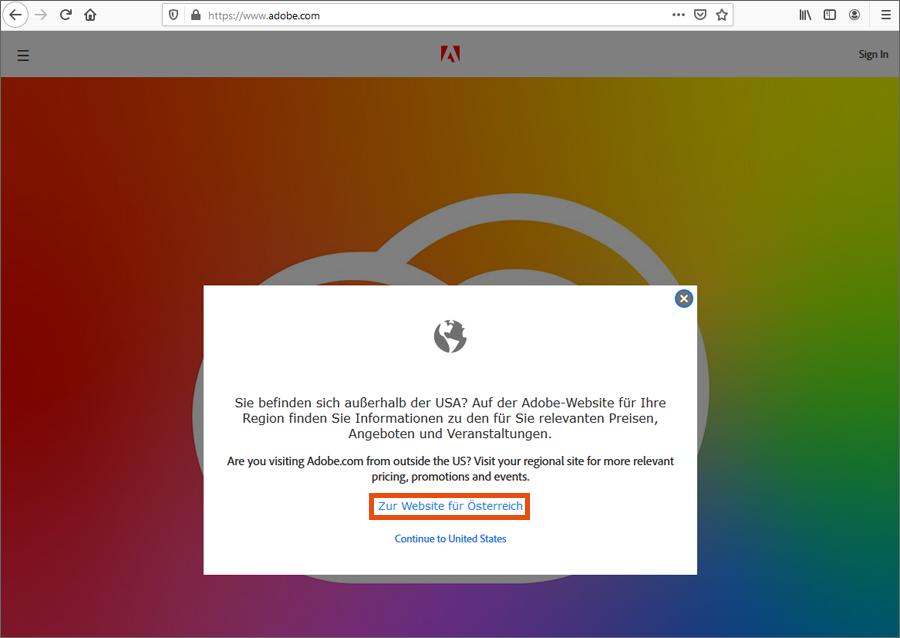
Klicken Sie oben rechts auf Anmelden.
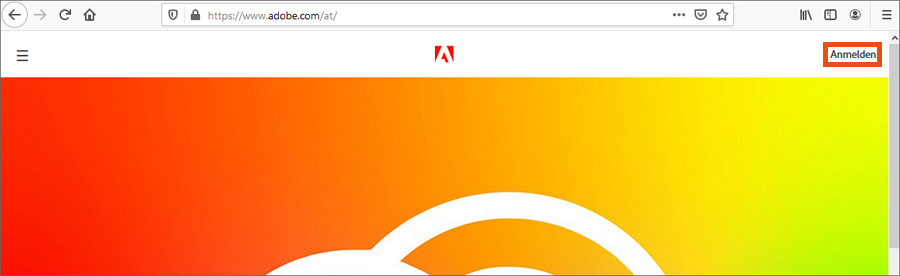
Schritt 2: Mit E-Mail-Adresse anmelden
Im Fenster Anmelden geben Sie Ihre E-Mail-Adresse der Universität Wien in folgender Form ein:
- u:account-UserID@univie.ac.at (beispielweise musterm8@univie.ac.at)
Klicken Sie auf Weiter.
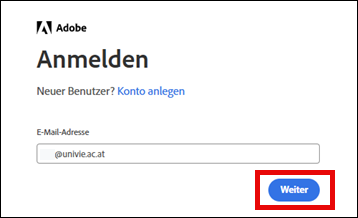
Schritt 3: Authentifizierung
Es erfolgt eine Weiterleitung zur Anmeldeseite der Universität Wien. Der Nutzer*innen-Name wird bereits angezeigt.
Geben Sie im Feld u:account-Passwort Ihr Passwort im Format musterm99@univie.ac.at ein. Klicken Sie Anmelden.
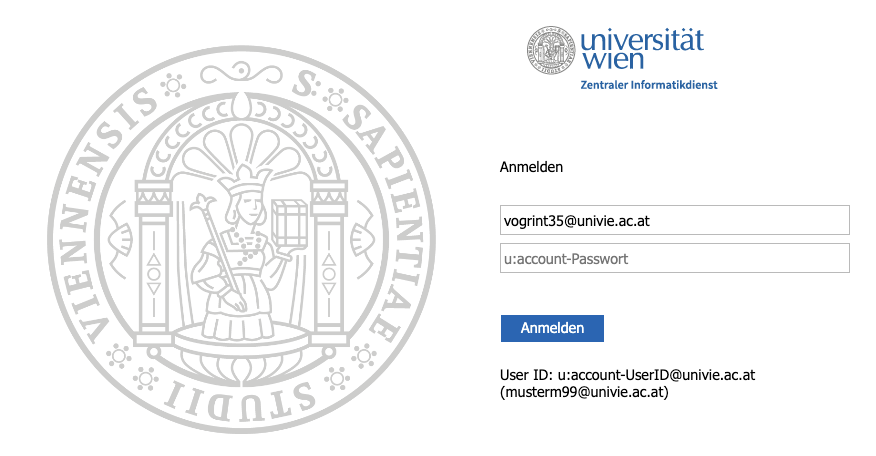
Für die Nutzung von Adobe ist Multi-Faktor-Authentifizierung erforderlich. Für die Einrichtung eines zweiten Faktors stehen folgende Methoden zur Verfügung:
- Authentifizierungs-App: Microsoft Authenticator, Google Authenticator, FreeOTP
- Sicherheitsschlüssel: beispielsweise YubiKey der Serie 5, den Sie via USB (oder NFC) mit Ihrem Computer, Smartphone oder Tablet verbinden
- Telefonanruf: u:phone-Telefonnummer oder alternative Telefonnummer
- SMS: alternative Telefonnummer
Die Einrichtung eines zweiten Faktors ist beim ersten Aufruf von Adobe erforderlich.
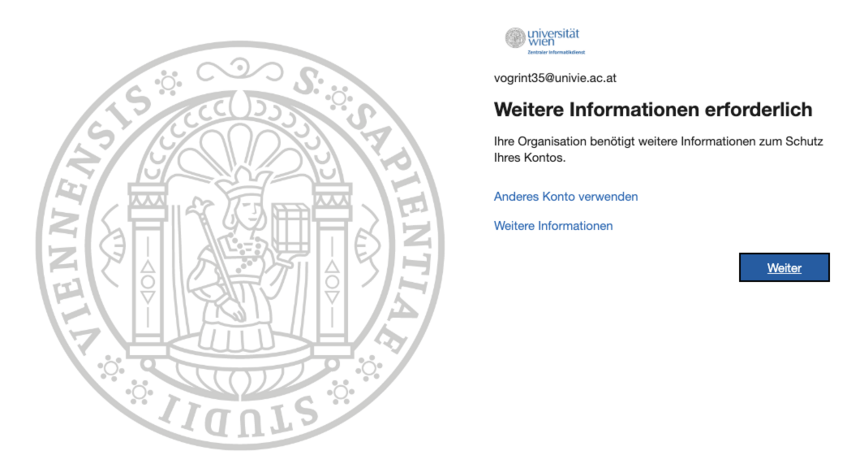
Ein Fenster Schützen Sie Ihr Konto erscheint. Der Microsoft Authenticator wird standardmäßig als zweiter Faktor vorgeschlagen. Sie können aber auch eine andere Authentifikator-App oder andere Methode einrichten.
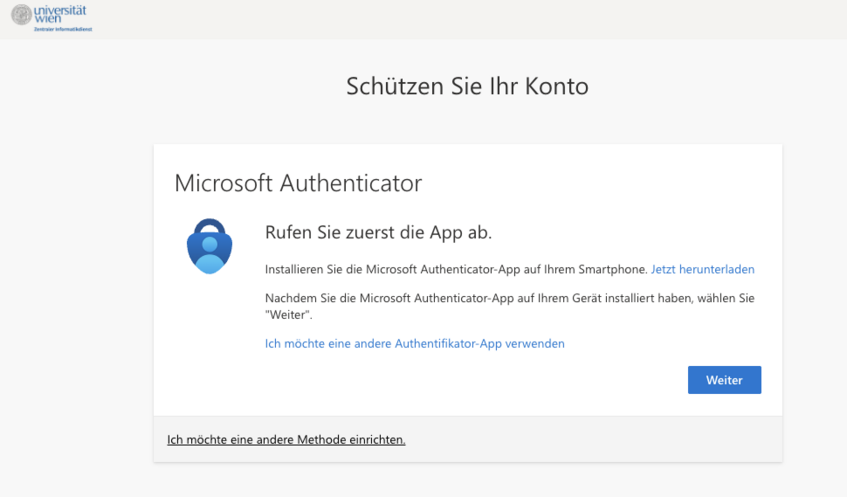
Einen zweiten Faktor einrichten
Die Einrichtung eines zweiten Faktors für Adobe erfolgt analog zu Microsoft 365. Nutzen Sie bei Bedarf die unter Microsoft 365 verfügbaren Anleitungen.
Wenn Ihre Angaben korrekt sind, werden Sie zum Adobe-Portal weitergeleitet.